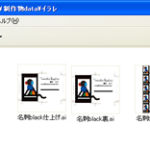2010/10/18
wordpressの設置は、利用しているサーバーがSSHが使えるのでSSHでwgetで設定してみました。
こちらの方のエントリーを参考にさせてもらいました。
さっくり完了。FTPで設置するより格段に早いので、利用サーバーがSSHに対応しているのであれば断然SSHでの設置をおすすめ。
がしかし、設置してからデザインをいじってるうちに新バージョンがでて更新してくださいとかいわれるわけです。
通常は管理画面からFTPでできるみたいなんだけど、「バージョンアップもSSHで」と色々調べてるとサブバージョンを利用したアップデートが便利そうだったのでご紹介。
利用条件としてはサーバーにSSHとサブバージョンがはいってて使える状態じゃないといけません。
まずサブバージョン(SVN)でのアップデートは、設置時にSVNを利用している必要があります。
うちはすでに設置後だったので、いったん別ディレクトリにファイル設置をして入れ替える方法をとりました。
まずはバックアップ
mysqlのバックアップとwp-config.phpや.htaccessあたりね。
あとプラグインを全部停止させといたほうがいいでしょうね。
SVNからインストール
1.SSHでサーバーに接続
2.設置先ディレクトリにcdコマンドで移動します。
例えば設置先をpublic_html/newwpディレクトリとかにするんであれば
cd public_html/newwp
3.SVNからファイルをコピー
svn co http://core.svn.wordpress.org/trunk/ .
SVNからインストールすると指定したファイル群とともに、バージョン管理用の「.subversion」 「.svn」というディレクトリが作成されます。アップデートをSVNでする場合そのまま残しとく必要あり。
※グーグル先生とかに聞いてでてきた参考エントリーなんかではSVNのアドレスが「http://svn.automattic.com/wordpress」からとなってるのですが、そのとおりにすると「svn: ‘.’ is not a working copy」って言われてしまいます。どうやら最近場所変わったみたいですね。ちなみに上記は最新バージョンをインストールするときですが、特定のバージョンをということなら
svn co http://core.svn.wordpress.org/branches/3.0/
という感じで、お好きなバージョン指定でいけるかと。
現在のwordpressディレクトリといれかえ
1.今までのWordpressディレクトリ名を変更して、あたらしく作ったディレクトリを本来の名前に入れ替えます。
うちの場合はwpをoldwpに、newwpをwpへ変更。
2.pluguin、 thema、 uploadなどインストール後に追加変更を加えたディレクトリ、日本語化用langaesディレクトリ、wp-config.php、 .htaccessを新しいディレクトリ下で同構成になるよう適切な場所に移動します。
3.管理画面にログインするとデータベースのアップデートを求められる画面になるので承諾。一通りチェックして問題がなかったら、古いディレクトリを削除。
これで最新バージョンになってるはず。
wordpreddをアップデート
SVNで設置完了してしばらくしたらまた最新バージョンにアップデートすることになるかと。
そんなときはSSHでログインして
svn up
以上。なんて簡単。